
Excel mangrupikeun méja dinamis, nalika digawé sareng barang anu digentos, alamatna dirobih, jsb. Tapi dina sababaraha kasus, anjeun kedah ngalereskeun objék anu tangtu atanapi, sakumaha aranjeunna nyebatkeun dina cara sanés, ngabébaskeun éta supados henteu ngarobih lokasina. Hayu urang tingali naon pilihan anu ngamungkinkeun ieu.
Jenis-jenis Fixation
Éta kedah nyarios langsung yén jinis-jenis fiksasi dina Excel tiasa bénten-béda. Sacara umum, aranjeunna bisa dibagi jadi tilu grup ageung:
- Alamat katirisan;
- Ngaropéa sél;
- Jaga barang tina panyuntingan.
Nalika alamatna beku, tumbu ka sél henteu robih nalika ditiron, éta, éta tetep relatif. Ngalereskeun sél ngamungkinkeun aranjeunna tiasa katingali terus dina layar, bahkan kumaha waé pangguna ngagulung lambaran ka handap atanapi ka katuhu. Ngajagaan barang tina blok éditan blokiran data dina item anu parantos ditangtukeun. Hayu urang caket heula dina unggal pilihan ieu.
Métode 1: alamat katirisan
Kahijina, hayu urang fokuskeun ngalereskeun alamat sél. Pikeun ngabeku, tina tautan dulur, anu mana waé alamatna dina Excel sacara standar, anjeun kedah ngadamel link mutlak anu henteu ngarobih koordinat nalika nyalin. Pikeun ngalaksanakeun ieu, anjeun kedah nyetél tanda dollar dina unggal alamat koordinat ($).
Nyetél tanda dolar dilakukeun ku ngaklik simbol anu aya dina keyboard. Hal ieu perenahna dina hiji konci anu gaduh nomer "4", tapi pikeun nampilkeunana, anjeun kedah pencét konci ieu dina tata perenah keyboard Inggris dina hurup luhur (kalayan konci dipencet Shift) Aya cara anu langkung gampang sareng gancang. Pilih alamat unsur dina sél khusus atanapi dina garis fungsina sareng pencét kenop fungsi F4. Pertama kali mencét tanda dolar, éta bakal muncul dina alamat baris sareng kolom, anu kadua waktos anjeun mencét konci ieu, éta bakal ngan ukur di alamat baris, sareng anu katilu kalina anjeun mencét, alamat kolom. Keystroke kaopat F4 ngaleungitkeun tanda dolar lengkep, sareng salajengna dimimitian prosedur ieu dina bunderan énggal.
Hayu urang tingali kumaha alamat katirisan hasil dina conto beton.
- Mimiti, nyalin rumus biasa kana unsur-kolom kolom séjén. Jang ngalampahkeun ieu, paké spidol eusian. Simpen kursor di pojok katuhu handap sél, data ti mana anjeun hoyong tiron. Dina waktu anu sarua, éta robah jadi salib, anu disebut spidol eusian. Tahan tombol mouse kénca sareng sered cross ieu ka tungtung méja.
- Saatos éta, pilih unsur bottommost tina méja sareng tingali dina garis rumus kumaha rumus dirobih salami nyalin. Sakumaha anjeun tiasa tingali, sadaya koordinat anu aya dina unsur mimiti pisan kolom digentos nalika nyalin. Hasilna, rumus ngahasilkeun hasil anu salah. Ieu kusabab kanyataan yén alamat faktor anu kadua, teu sapertos anu kahiji, henteu kedah digentos pikeun itungan anu leres, nyaéta, éta kedah dilakukeun sacara mutlak atanapi tetep.
- Urang uih deui kana unsur mimitina tina kolom sareng nyetél tanda dolar caket koordinat faktor kadua dina salah sahiji cara anu kami bahas di luhur. Ayeuna link ieu beku.
- Saatos éta, nganggo spidol ngeusian, salin kana kisaran tabel di handap ieu.
- Teras pilih unsur anu terakhir tina kolom. Sakumaha urang tiasa ningali ngaliwatan garis rumus, koordinat faktor anu pangheulana dipicu nalika nyalin, tapi alamatna dina faktor kadua, anu urang damel mutlak, henteu robih.
- Upami anjeun nempatkeun tanda dolar ngan ukur dina koordinat kolom, maka dina hal ieu alamat kolom link bakal dibenerkeun, sareng koordinat jalur bakal dipiceun nalika nyalin.
- Sareng sabalikna, upami anjeun nyetél tanda dolar caket alamat baris, maka nalika nyalin éta moal mindahkeun, teu sapertos alamat kolom.







Cara ieu ngabébaskeun koordinat sél.
Pangajaran: Alamat anu Leres dina Excel
Métode 2: sél sél
Ayeuna urang diajar kumaha ngabenerkeun sél supados aranjeunna tetep dina layar, dimana waé pangguna dina wates lambar. Dina waktos anu sami, kedah dicatet yén hiji unsur henteu tiasa dibenerkeun, tapi daérah tempatna tempatna tiasa dibenerkeun.
Upami sél anu dipikahoyong perenahna dina barisan kaluhureun lapis atanapi dina kolom kénca kénca, teras pinning sederhana.
- Pikeun ngalereskeun lini, lakukeun léngkah-léngkah ieu. Pindah ka tab na "Tingali" teras klik kana tombol "Kunci tempat"ayana di blokir alat "Jandéla". Daptar pilihan pin anu béda-béda dibuka. Pilih nami "Konci baris luhur".
- Ayeuna upami anjeun turun ka handap lambar, garis kahiji, sareng ku sabab éta elemen anu anjeun peryogikeun, ayana di jerona, bakal tetep aya di luhureun jandela.


Kitu oge, anjeun tiasa ngalaan kolom kénca.
- Pindah ka tab na "Tingali" teras klik kana tombol "Kunci tempat". Waktos ieu milih pilihan Freeze Kolom Mimiti.
- Sakumaha anjeun tiasa tingali, kolom kénca paling ayeuna diketik.


Dina cara anu sami, anjeun tiasa ngalereskeun sanes kolom sareng barisan kahiji, tapi sacara umum sakumna wewengkon anu lokasina ka kénca sareng luhureun elemen anu dipilih.
- Algoritma pikeun ngalaksanakeun tugas ieu rada béda ti dua saméméhna. Mimiti, anjeun kedah milih elemen lambar, daérah di luhur sareng ka kénca anu bakal dibenerkeun. Saatos éta, angkat ka tab "Tingali" teras klik dina ikon dalit "Kunci tempat". Dina ménu anu muka, pilih item anu nami anu sami.
- Saatos tindakan ieu, sakumna daérah anu lokasina di kénca sareng ka luhur unsur anu dipilih bakal dibenerkeun dina lambaranana.


Upami anjeun hoyong miceun beku anu dilakukeun ku cara kieu, éta saderhana pisan. Algoritma palaksanaan sami dina sadaya kasus anu henteu dipidamel ku pangguna: baris, kolom atanapi daérah. Mindahkeun kana tab "Tingali"klik kana ikon "Kunci tempat" sareng dina daptar anu muka, pilih pilihan "Unpin daérah". Saatos éta, sadaya kisaran tetep dina lambaran ayeuna badé teu tiasa dianggo.

Pangajaran: Kumaha ngabébaskeun daérah dina Excel
Métode 3: panyalindungan panyunting
Pamustunganana, anjeun tiasa ngajagi sél tina panyuntingan ku ngahalangan kamampuan ngadamel parobahan pikeun pangguna di jerona. Ku sabab kitu, sakumna data anu aya di dinya bakal ampir beku.
Upami méja anjeun henteu dinamis sareng henteu ngalebetkeun parobahan kana waktosna, maka anjeun tiasa ngajagi henteu ukur sél khusus, tapi salembar sacara gembleng. Éta pisan langkung basajan.
- Mindahkeun kana tab File.
- Dina jandéla anu muka, dina menu nangtung kénca, angkat ka bagian "Rincian". Dina bagian tengah jandela, klik prasasti Jaga Buku. Dina daptar tindakan pikeun mastikeun kasalametan buku anu muka, pilih pilihan Jaga lambaran jaman ayeuna.
- Jandéla leutik disebut Perlindungan lambaran. Mimiti, dina widang anu khusus anjeun kedah ngalebetkeun kecap konci sawenang anu dibutuhkeun pangguna lamun anjeunna hoyong nganonaktipkeun perlindungan di mangsa hareup pikeun ngédit dokumen éta. Salaku tambahan, upami hoyong, anjeun tiasa nyetél atanapi ngahapus sajumlah larangan tambahan ku mariksa atanapi mupus centang kotak di gigireun barang anu aya dina daptar anu dipidangkeun dina jandela ieu. Tapi dina kalolobaan kasus, setélan standarna cukup konsisten sareng tugas, janten anjeun ngan saukur bisa ngeklik tombol saatos ngalebetkeun sandi "OK".
- Saatos éta, jandela anu sanés diluncurkeun, dimana anjeun kedah ngulang deui kecap konci anu sateuacanna. Hal ieu dilakukeun sahingga pangguna yakin yén anjeunna asup kana kecap konci pasti anu anjeunna émut sareng nyerat dina tata letak keyboard anu luyu sareng ngadaptar, upami henteu anjeunna nyalira tiasa leungit aksés pikeun ngédit dokumen éta. Saatos ngetik deui kecap akses, klik tombolna "OK".
- Ayeuna, anjeun nyobian ngedit unsur anu aya dina lambar, tindakan ieu bakal diblokir. Jandéla inpormasi bakal muka nginpokeun ka anjeun yén teu mungkin pikeun ngarobah data dina lambar anu dilindungi.





Aya cara sanés pikeun ngabatesan parobahan naon anu élemén dina hiji lambaran.
- Pindah ka jandela "Pariksa" teras klik kana ikon Jaga lambaran, anu disimpen dina kasét dina blokir alat "Robah".
- Jandéla dalit pikeun ngalindungan lambaranana dibuka. Urang ngalaksanakeun sagala tindakan langkung saatos sami sareng anu dijelaskeun dina versi sateuacana.
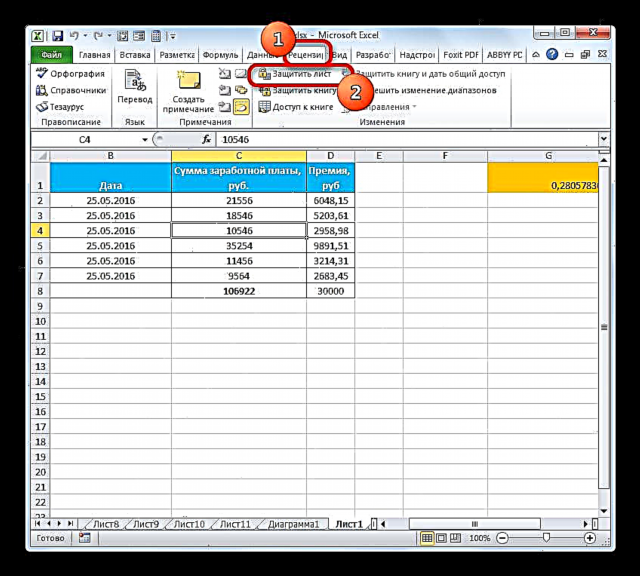

Tapi naon anu kudu dilakukeun upami anjeun hoyong ngan ukur sababaraha atanapi sababaraha sél, sedengkeun anu sanésna disangka, sapertos anu sateuacanna, sacara bébas lebet data? Aya jalan kaluar tina kaayaan ieu, tapi solusi na rada rumit ti tugas sateuacana.
Dina sadaya sél dokumen, sacara standar, sipat diatur kanggo ngajagaan nalika ngaktifkeun konci lambaran sacara gembleng ku pilihan anu disebatkeun di luhur. Urang kedah ngaleupaskeun parameter perlindungan dina sipat leres pisan sadaya elemen dina lambar, teras nyetél deui ukur dina unsur-unsur anu hoyong urang ngahirupkeun parobahan.
- Pencét kana sagi opat anu aya di simpang panél koordinat horisontal sareng nangtung. Anjeun ogé tiasa, upami kursor aya di mana waé légél di luar méja, pencét potong kompas keyboard Ctrl + A. Pangaruhna sami - kabeh unsur dina lambaran dipilih.
- Teras we klik kana zona pamilihan sareng tombol mouse anu bener. Dina ménu kontéks anu diaktipkeun, pilih "Format sél ...". Anjeun tiasa ogé ngagunakeun potong kompas keyboard. Ctrl + 1.
- Jandéla na diaktipkeun Format Sél. Langsung angkat ka tab "Perlindungan". Di dieu anjeun kedah pupus centang kotak gigireun parameter "Sél dilindungi". Pencét kana tombol "OK".
- Teras, uih deui ka lambaran sareng pilih unsur atanapi kelompok anu mana urang badé ngabébaskeun data. Klik-katuhu kana sempalan anu dipilih sareng dina ménu kontéks angkat kana nami "Format sél ...".
- Saatos muka jandela pormat, sakali deui tab "Perlindungan" sareng centang kotak sabeulah "Sél dilindungi". Ayeuna anjeun tiasa klik dina tombol "OK".
- Saatos éta, kami ngatur panyalindungan lambar ku salah sahiji dua metode anu parantos dijelaskeun saméméhna.






Saatos ngalaksanakeun sagala prosedur anu dijelaskeun sacara jéntré, ngan ukur sél anu urang parantos nyetél deui panyalindungan via sipat format anu bakal diblokir tina parobihan. Dina kabeh elemen sanés anu sanés, sapertos sateuacan, éta bakal tiasa janten gratis ngalebetkeun data.
Pangajaran: Kumaha ngajaga sél tina parobahan dina Excel
Sakumaha anjeun tiasa tingali, aya tilu cara pikeun ngaleupaskeun sél sakaligus. Tapi penting pikeun dicatet yén dina unggal éta henteu ngan téknologi pikeun ngajalankeun prosedur ieu béda-béda, tapi ogé hakekat teu katirisan sorangan. Janten, dina hiji kasus, ngan ukur alamat unsur lambar kacatet, dina anu kadua - daérah dina layar dibereskeun, sareng dina katilu - panyalindungan disetél pikeun parobihan data dina sél. Ku sabab eta, penting pisan pikeun ngartos sateuacan ngalaksanakeun prosedur naon anu anjeun badé blok, sareng naha anjeun ngalakukeun éta.











